-
clear : 화면 정리
-
pwd : 현재 위치 경로 보기
-
cd: 폴더 이동
-
ls: 현재 폴더의 모든 파일 보기(파란색이 폴더, 흰색이 파일)
-
ls -l: 현재 폴더의 모든 파일 자세히 보기
(맨 앞에 작대기- 파일, d- 폴더) -
ls —help: ls 옵션 사용법 알려줌
-
mkdir : 폴더 생성
-
touch : 파일 생성 (touch a.txt)
-
rm: 파일 제거
-
rm -r: 폴더 강제 삭제( 내부 파일도 함께 삭제 됨)
-
ctrl+c : 취소
-
cp: 파일 복사
-
mv 파일명 경로: 파일 이동( 경로 동일하게 하고 파일 명 변경 가능)
-
ln -s: 소프트 링크(바로 가기 파일 만들어줌)
-
bin 폴더 - 실행 파일이 모여 있는 곳.
-
wget - 원하는 사이트에서 프로그램 다운
apt 명령어 개념
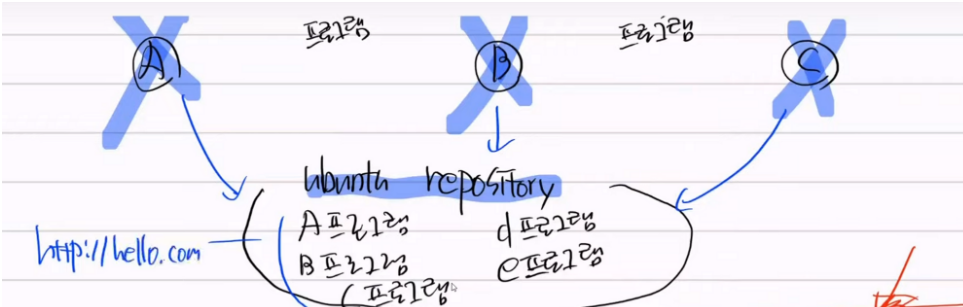
일반적으로 외부 사이트에서 외부 프로그램을 직접 다운 받지 않아도 된다. Ubuntu repository에 해당 프로그램이 다운이 되어있기 때문이다.
Ubuntu repository에서 EC2에 프로그램 다운하는 법.
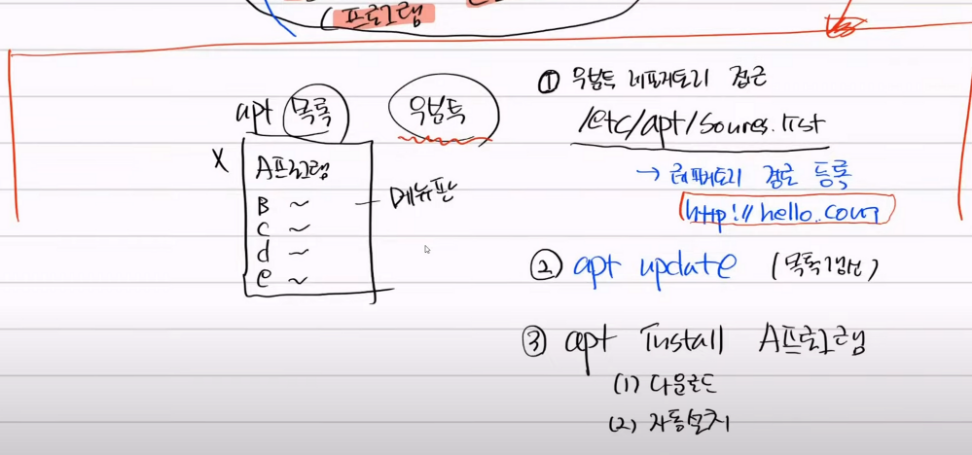
- /etc/apt/sources.list 에 접근하여 우분투 레포지토리 주소를 등록한다.
- apt update를 해서 우분투 레포에 있는 프로그램 목록을 갱신한다.
- apt install 프로그램 명 → 프로그램 자동 설치해준다.(환경변수 설정까지 자동으로 해줌)
- 만약 어떤 최신 프로그램이 우분투 레포에 없을 경우
- PPA 저장소(개인 저장소) 주소를 /etc/apt/sources.list.d에 등록하면 apt update할 때 목록에 해당 최신 프로그램이 뜬다.
- apt install 프로그램 명으로 설치하면 됨.
-
apt -cache search tomcat | grep tomcat → apt 목록에서 tomcat이 있는지 확인.
(grep 명령어는 조회 시 해당 단어에 색을 칠해준다.) -
apt list | grep tomcat → apt 목록에서 톰캣 확인
-
apt update → apt 목록 업데이트 (하지만 권한이 없다고 뜬다)
Aws 최상위 권한자 - root, 우리의 권한자 - unbutu최상위 권한자의 권한으로 명령어 치는법 : sudu 이용
-
sudu apt update - root 권한으로 apt 목록 업데이트
-
sudu apt install -y tomcat9 - 항상 yes로 관리자 권한으로 톰캣 설치
-
sudu apt install net-tools : 포트 확인할 때 필요(netstat 명령어)
-
어떤 포트가 활성화되어있는지 확인 법: netstat -nlpt
-
톰캣을 깔면 8080포트가 활성화 된다. → 인바운드 규칙에 8080을 추가해줘야 접속 가능.
-
sudo apt remove tomcat9 - 톰캣9 삭제( 설정 파일은 지우지 x)
-
sudo apt —purge remove tomcat9 (설정 파일까지 모두 지움)
PPA (personal package archive , 개인 저장소) 개념
apt 목록에 개인저장소의 프로그램 추가하기
sudo add-apt-repository ppa:래포주인의아이디/tomcat8.5
추가된 프로그램 확인하기.
-
etc/apt/sources.list.d파일에서 확인하기.
-
목록 갱신 - sudo apt update
-
목록 갱신 후 설치하기
-
잘못된 버전의 ppa 저장소 삭제하기
sudo add-apt-repository —remove ppa:레포주인 아이디/tomcat8.5
- lsb_releas -a : 우분투 코드 명과 버전 확인
시스템 제어 명령어 Systemctl
-
실행중인 시스템 보기
sudo systemctl list-unit-files -
실행 중인 시스템 중 톰캣이 실행 중인지 확인하기
sudo systemctl list-unit-files | grep tomcat8 -
톰캣 8의 상태 확인하기
sudo systemctl status tomcat8 -
톰캣8 종료하기
sudo systemctl stop tomcat8 (systemctl stop으로 종료가 안 될 경우가 있음 : 서비스로 등록이 안되어 있는 프로세스일 경우 - 내가 직접 압축 파일을 다운 받아 압축 풀고 실행 파일 실행한 경우이다. 이럴 경우는 kill(sigterm)하면 된다.)
-
톰캣 8 시작하기
sudo systemctl start tomcat8 -
실행 중인 프로세스 모두 보기
ps -ef -
kill 프로세스id
sudo kill 프로세스id -
kill 명령어로 죽인 프로세스는 systemctl start로 다시 시작 못 시킨다. → systemctl입장에서는 해당 프로세스가 종료가 아니라 exit(중지) 된 것이기 때문에 systemctl restart해야 함. restart는 stop+start임.
sudo systemctl restart tomcat8 -
현재 디렉토리에서 tomcat 8 중지, 실행
sudo ./tomcat8 start sudo ./tomcat8 stop -
sudo kill
ps - ef | grep tmocat8 | grep -v grep | awk '{print $1}'``백틱은 치완 명령어이다. 백틱으로 감싼 부분을 실행 결과로 치환.
VIM 에디터 사용법
파일 생성하기
vi test1.txt
명령행 모드
:w 저장
:q 에디터종료
:q! 강제 에디터종료
:wq 저장 후 종료
[출처] 8. 리눅스 명령어 vim 사용법 (에디터)|작성자 metacoding
일반 모드
마우스 우클릭 외부 코드 붙여넣기
shift+v 블럭지정
y 블럭 지정한 것을 복사
x 현재 커서의 문자 삭제
dd 현재 행 삭제
yy 현재 행 복사
p 붙여넣기
u undo 기능
ctrl + r redo 기능
home 행의 맨 처음으로 이동
$ 행의 맨 끝으로 이동
ctrl + b 위로 한 화면 스크롤
ctrl + f 아래로 한 화면 스크롤
[출처] 8. 리눅스 명령어 vim 사용법 (에디터)|작성자 metacoding
권한
sudo psswd root ⇒ root의 비밀 번호 설정하기
su root ⇒ root 최고 관리자로 로그인하기
su ubuntu ⇒ 우분투 유저로 로그인하기
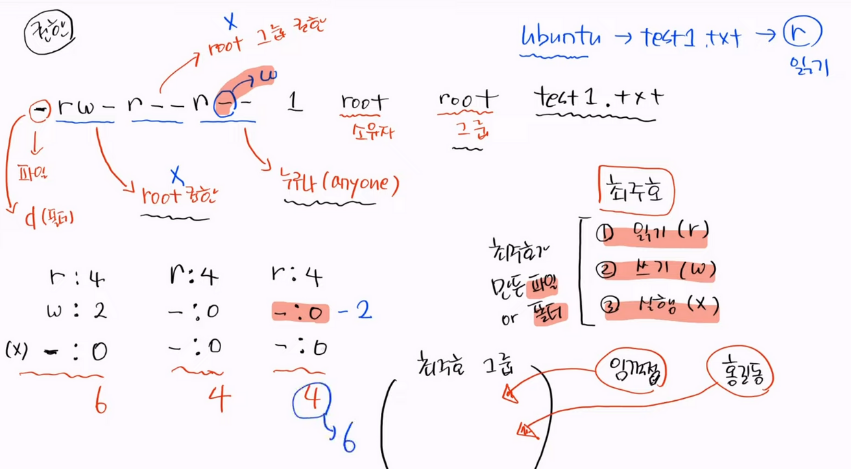
임꺽정과 홍길동이 최주호 그룹에 들어가면 최주호가 만든 파일 폴더를 읽고 쓰고 실행할 수 있다.
권한 확인하기
ls -l
권한 주기
sudo chmod 646 text1.txt ⇒ text1.txt에 누구나 수정할 수 있는 권한 주기.
sudo chmod 777 text1.txt ⇒ text1.txt에 모두에게 모든 권한 주기.
또는
sudo chmod u+x,g+wx,o+x text.txt (u는 user, g는 그룹, o는 other) ( , 뒤에 띄어쓰기 하면 안됨)
그룹 변경
sudo chown root:ubuntu test2.txt ⇒ text2.txt의 소유자는 root, 그룹은 ubuntu로 변경하기 → ubuntu 유저가 해당 파일 수정,실행 권한 생김.
톰캣 포트 번호 바꾸기
/var/lib/tomcat8/conf 이동.
ls -l로 server.xml 확인
server.xml은 root에게만 수정 권한이 있으므로 sudo 로 root 권한을 대행해서 server.xml을 수정한다.
sudo vi server.xml
에서 8080을 8000으로 바꾸기
sudo service tomcat8 restart → 톰캣을 restart해야 8000으로 정상적으로 포트번호가 변경됨.
방화벽 8000번 열어주기 - 인바운드 규칙에 8000포트 추가.
8000 번호 추가, 사용자 지정 - 누구나 들어올 수 있게 anywhere ipv4으로 설정 후 규칙 저장.
파일 위치 찾기
sudo find / -name catalina.out
파일 생성
sudo touch mylog.out
(mylog.out 파일 생성)
파일의 제일 끝 부분 실시간(-옵션 f)으로 보기
sudo tail -f catalina.out
→ tail 명령어는 모니터링 할 때 많이 쓴다.
리눅스 표준 입출력
표준 입력 - stdin - 0
표준 출력 - stdout - 1
오류 출력 스트림 - stderr (standard error stream)
표준 출력을 모니터 → 파일로 변경하기 (>)
sudo tail -f catlina.out > mylog.out
(catlina.out의 내용을 모니터 출력이 아닌 mylog.out 파일에 기록한다)
나중에 스프링 서버 배포하고 로그 확인할 때 유용함
